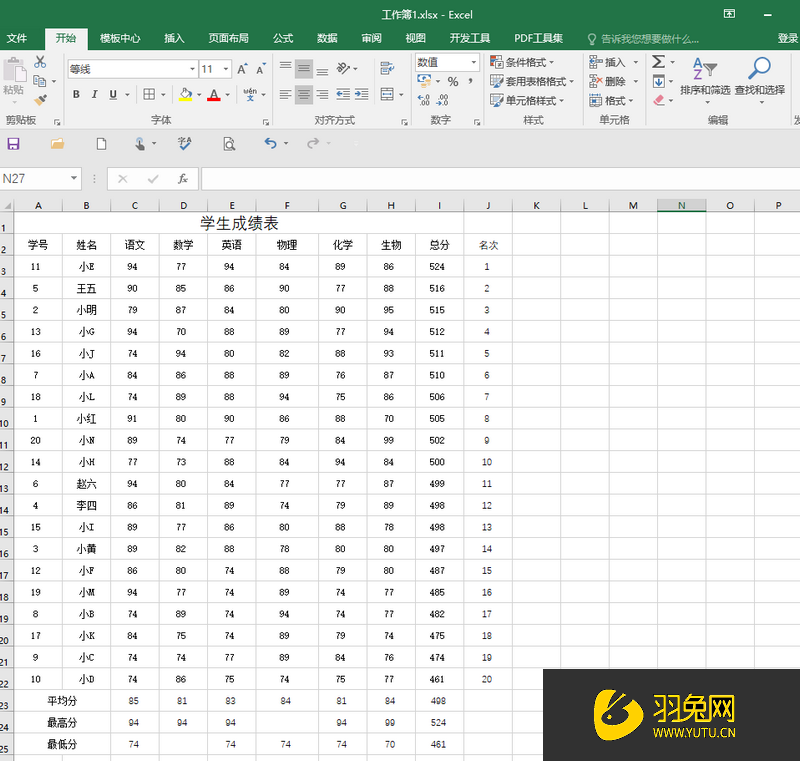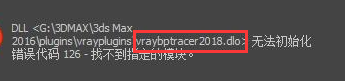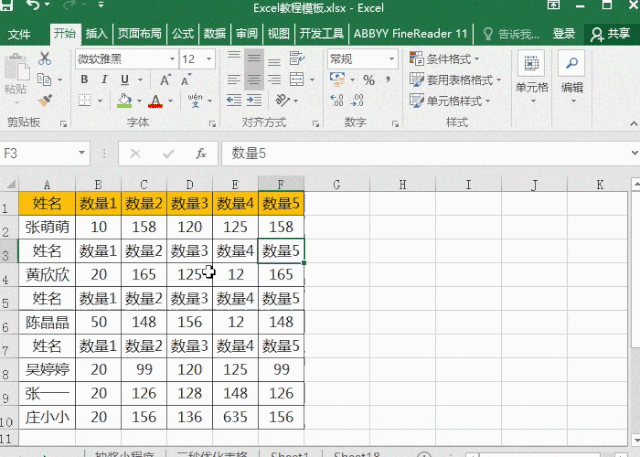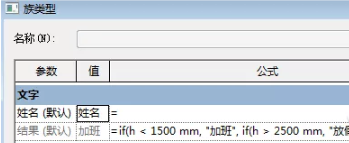Excel表格双层饼图制作怎么做(excel表格双层饼图制作怎么做的)优质
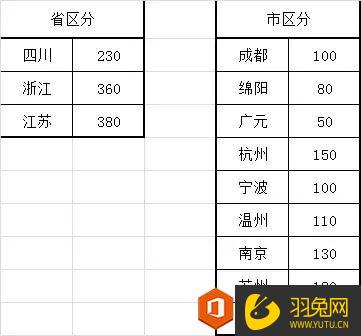
Excel表格双层饼图制作方法:
【自学Excel。选择云渲染农场Excel视频课。适合上学。上班。或实习生等学习。无门槛。无难度。今日推荐:WPS-Excel表格零基础入门到快速精通。功能讲解+实例操作。全面提升】
第一步。插入图表&数据选择:首先将原始表格拆分成如下形式。方便数据整理。
接着插入饼图。并对其设置。路劲:插入→饼图→选择数据(右键)→添加
此时的饼图其实有两个。只不过大小一样。重叠了。
第二步。调整饼图:设置主坐标轴和次坐标轴(双层饼图里小的饼图为次坐标轴)
再将次坐标轴的饼图移到中心位置。调整饼图布局。
第三步。饼图美化:将具体项名字添加(亦可放在第一步)
将数据添加到饼图上(亦可直接在设计里调节)
最后再根据需要去调整文字大小。标题等内容即可
好了。希望以上“Excel表格双层饼图制作怎么做?”的解答内容对你有所帮助。Excel表格制作。无论是学习还是办公。都是最基础的必备软件技能。所以我们必须要学习掌握。如果你因为不知道去哪学。怎么学而烦恼的话。就建议各位小伙伴看看我们云渲染农场的Excel视频课。精品原创视频教程。从0到1帮助提升掌握~
Excel热评好课推荐:
更多精选教程文章推荐
以上是由资深渲染大师 小渲 整理编辑的,如果觉得对你有帮助,可以收藏或分享给身边的人
本文标题:Excel表格双层饼图制作怎么做(excel表格双层饼图制作怎么做的)
本文地址:http://www.hszkedu.com/48953.html ,转载请注明来源:云渲染教程网
友情提示:本站内容均为网友发布,并不代表本站立场,如果本站的信息无意侵犯了您的版权,请联系我们及时处理,分享目的仅供大家学习与参考,不代表云渲染农场的立场!
本文地址:http://www.hszkedu.com/48953.html ,转载请注明来源:云渲染教程网
友情提示:本站内容均为网友发布,并不代表本站立场,如果本站的信息无意侵犯了您的版权,请联系我们及时处理,分享目的仅供大家学习与参考,不代表云渲染农场的立场!